前面一篇文章简单的介绍了下如何利用SRS自带的播放地址进行观看RTMP直播流,也就是说是使用SRS的内置demo进行Test,但是进行视频直播肯定不可能使用那样的去开发,不开源的东西肯定不好用。由于在研究的过程中很少关于C#方面的资料,大部分都是自己慢慢磨出来的。觉得那些刚开始入门的人很有帮助,所以决定贴出来,方便那些刚入门的学者,因为毕竟有些资料写的太专业,而且有些刚入门的虽说写的很详尽,但是没有一个完整的概念,很难理解,本文着重讲解下如何使用C#进行编码推送RTMP至服务器,以及取流播放。让刚入门的菜鸟一看就懂。
1.准备材料:VMware Workstation 12 Player或更高版本(用于搭建Ubuntu)、Ubuntu(linux环境) 、SRS(linux下搭建的服务器)、VLC(播放器)或者ffplay、FFMPEG。
2. 语言:C#;
3.工具:VS2015
4.可以参考的资料:https://github.com/ossrs/srs SRS服务器搭建。
前面第4点已经给出了github的git地址,请大家在搭建好ubuntu(关于如何搭建ubuntu请参考我的前一篇)之后,开机使用内置的浏览器进行下载,如下图所示:
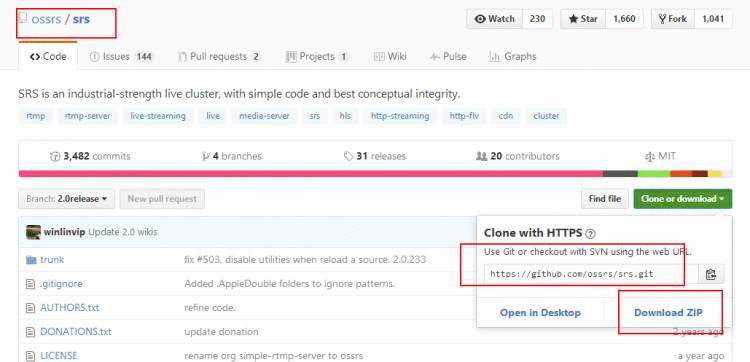
使用过github的人不需要多废话,可以通过git的方式,或者直接点击【Download ZIP】的方式下载到ubuntu上,然后最重要的,也是其他人资料都是轻描淡写的步骤很关键:
1.从官网这里指的是(https://github.com/ossrs/srs)这边git或者下载下来保存在ubuntu上。(git地址:https://github.com/ossrs/srs.git)
2.获取之后要进行编译(很多资料写编译仅仅是列出一条指令,并不说明是在什么环境下,什么地方进行编译,因为根本没资料参考也没接触过这个东西只能自己磨,所以花了整整2天时间才磨透)这个对初学者非常重要。
在ubuntu下打开下载好的文件,然后打开文件夹:本人下载的是srs-2.0-b4》trunk,然后比较关键的一步,很多资料也不说清楚是怎么编译的,对于没接触过的初学者来讲难度很大;空白处右键:出现【在终端打开(T)】然后开始编译,使用命令:./configure && make然 后回车,回车完成之后有提示输入密码就输入密码(可能会看不见输入的密码,不管它)。然后再回车,继续编译,耐心等待它编译完成,编译完成之后再启动服务器SRS.
3.启动命令:scripts/run.sh然后回车,当然这条指令必须要明确路径,我是在第2条的基础上进行启动的。
4.至此服务SRS就已经编译并且完成启动了。接下来就开始准备另一个工具FFMPEG进行视频推送。
5.到官方网站:https://ffmpeg.zeranoe.com/builds/ 根据自己的系统下载相应的版本。(速度稍微有点慢,耐心等待完成)。
6.下载完成之后打开文件夹bin目录下会有三个可执行文件分别是ffmpeg.exe/ffpaly.exe/ffprobe.exe,本文着重介绍推流跟播放。
7.接下来就是C#编写调用ffmpeg.exe了,网上的参考资料非常少,还是自己编译的通过了,一定要跟大家分享,代码如下:
1 ///
2 /// 推流至服务器SRS
3 ///
4 ///
5 ///
6 private void button1_Click(object sender, EventArgs e)
7 {
8 //第一步检测读取的地址是否为空
9 if (this.textBox1.Text.Trim() != "")
10 {
11 //第二步读取后缀名是否为flv
12 //string path = Path.GetExtension(this.textBox1.Text.Trim());
13 //if (path != "flv")
14 //{
15 //第三步检测服务器SRS是否正常开启
16 string strpath = System.IO.Directory.GetCurrentDirectory(); //文件名
17 //string strpath = "d:\\我的文档\\visual studio 2015\\Projects\\SRS_RTMP\\SRS_RTMP\\bin\\Debug\\ffmpeg.exe";
18
19
20 Process p = new Process();//创建进程
21 p.StartInfo.FileName = @"" + strpath + "" + "\\ffmpeg.exe";//ffmpeg的绝对路径可以自由更改
22 p.StartInfo.Arguments = "-i " + this.textBox1.Text.Trim().ToString() + " -vcodec copy -acodec copy -f flv -y rtmp://192.168.61.128/live/livestream";//ffmpeg参数
23 //F:\ffmpeg-20170214-8fa18e0-win64-static\bin\ffmpeg.exe -i F:\mytest.flv
24 p.StartInfo.UseShellExecute = false;//不使用操作系统外壳程序启动线程
25 p.StartInfo.RedirectStandardError = true;//把外部程序错误输出写到StandardError流中
26 p.StartInfo.CreateNoWindow = true; //设置置不显示示窗口
27 //p.ErrorDataReceived += new DataReceivedEventHandler(Output);//外部程序(这里是FFMPEG)输出流时候产生的事件
28 p.Start();//启动线程
29 p.BeginErrorReadLine();//开始异步读取
30 p.WaitForExit();//阻塞等待进程结束
31 p.Close();//关闭进程
32 p.Dispose();//释放资源
33 MessageBox.Show("推流完成,推流的同时可以使用播放器进行观看!");
34
35 ffplay();
36
37 //}
38 //else
39 //{
40 // MessageBox.Show("请先进行转码后再进行推送!");
41 //}
42 }
43 else
44 {
45 MessageBox.Show("先打开文件后再进行推流!");
46 }
47 }
8.这是一个简单的Winform推流代码,希望对大家有帮助,推流完成之后,我们就可以开始使用第三方播放器VLC取流进行播放,这边暂时还没使用内置播放器ffpaly进行播放。效果图如下:
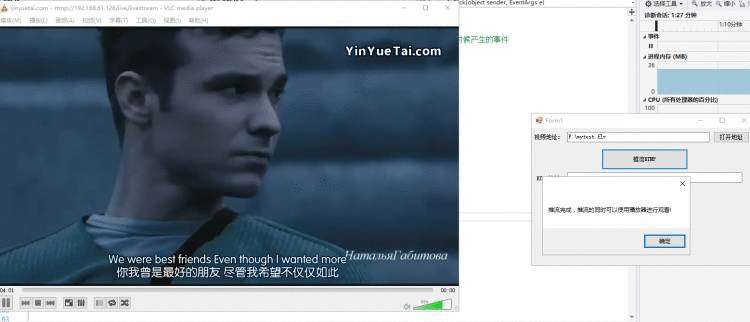
9.至此推流完成,可以实时进行推流播放,目前还在学习ffmpeg中,还有很多需要研究,这边只是做一个备注作用以防忘记。希望对刚入门的所有菜鸟们有个更好的理解。


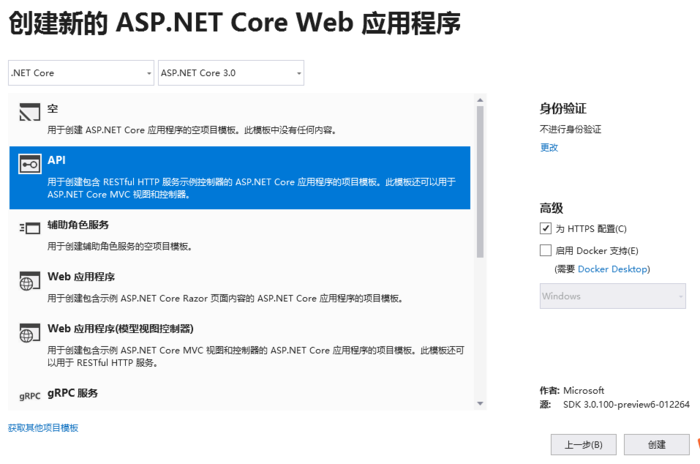


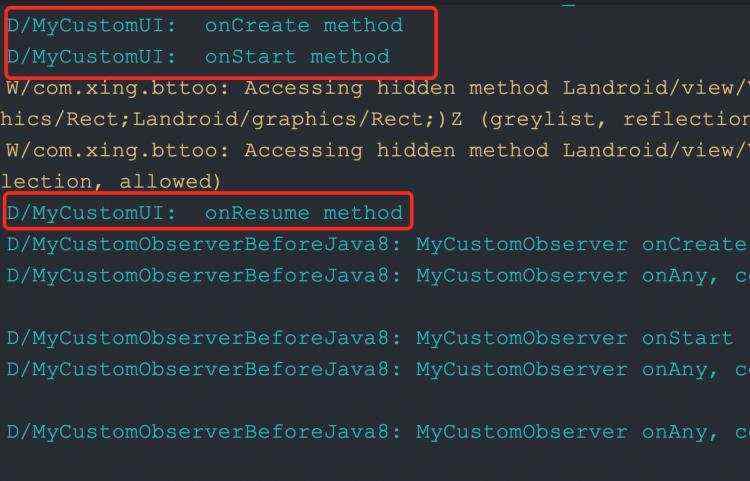
![基于Linux开源VOIP系统LinPhone[四]](https://img.php1.cn/3cd4a/1eebe/cd5/ed19db63ee478b98.png)

 京公网安备 11010802041100号
京公网安备 11010802041100号